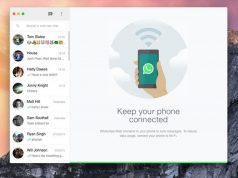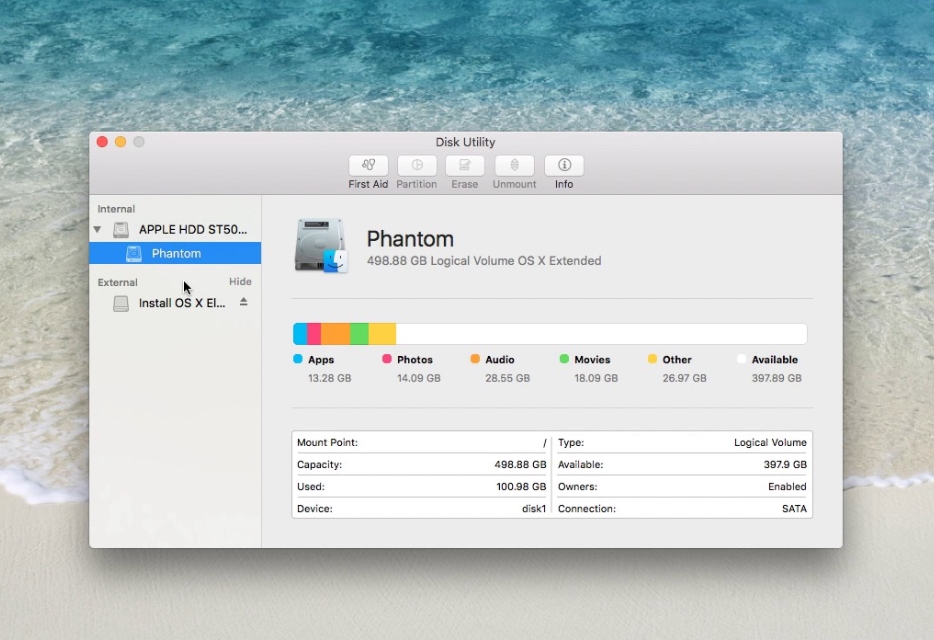
Cara Format Flashdisk di Mac – Jika Anda ingin yakin tentang kompatibilitas sebuah hard drive atau flashdisk baru dengan Mac Anda, Anda sebaiknya melakukan format sesuai filesystem Mac OS. Ini penting, khususnya saat Anda membeli drive PC generik, yang hampir pasti diformat untuk kompatibel dengan Windows dan bukan Mac OS X.
Menghubungkan hard drive eksternal atau flash disk ke Mac memang akan berhasil dan bisa digunakan dengan baik karena Mac bisa dengan mudah membaca format filesystem lain, termasuk Windows MSDOS, FAT, FAT32, ExFat, dan NTFS. Tetapi jika Anda tidak berencana menggunakan drive atau flashdisk tersebut di dua sistem operasi yang berbeda, lebih baik melakukan format untuk Mac OS.
Kadang juga flashdisk Anda menunjukkan bahwa memori yang tersedia tidak sebanyak yang tertulis, meskipun Anda sudah menghapus semua yang ada di dalamnya. Masalah ini juga dapat diatasi dengan cara format flashdisk.
Melakukan format sesuai Mac OS akan membuat hard drive atau flashdisk bisa di-boot. Jika Anda belum pernah melakukan format drive di Mac, jangan khawatir karena langkah-langkahnya sangat mudah. Artikel ini akan memandu Anda sampai berhasil.
Tentang Sistem File
Mac OS X dan Windows mempunyai sistem file yang berbeda. Sistem file yang utama di Mac OS X adalah HFS+. Sistem ini dikembangkan oleh Apple dan diperkenalkan pertama kali pada tahun 1998 sebagai versi lebih baik dari HFS, mendukung adanya file lebih besar dan encoding Unicode.
Microsoft juga mengembangkan sistem file mereka sendiri untuk Windows, yaitu NTFS. Sistem ini diperkenalkan pada tahun 1993, mendukung metadata dan struktur data tingkat tinggi untuk memperbaiki performa, ekstensi tambahan untuk keamanan, dan jurnal sistem file.
Sayangnya, kedua sistem file ini tidak sesuai untuk flashdisk karena dukungan yang terbatas. Sistem file yang paling baik untuk flashdisk modern adalah FAT32. Meskipun FAT32 tidak mendukung nama file yang panjang dan hanya menyimpan file paling besar 4GB, sistem ini didukung hampir semua sistem operasi sehingga cocok digunakan pada flashdisk.
Langkah-langkah Format Flashdisk di Mac
Ini adalah prosedur yang sederhana dan bisa dilakukan untuk semua jenis drive dan sambungan, baik itu USB, Firewire, atau Thunderbolt. Ingat bahwa melakukan format akan menghapus semua data dan folder di flashdisk Anda.
- Sambungkan flashdisk ke Mac Anda.
- Luncurkan utilitas disk yang terletak di Applications > Utilities.
- Temukan nama flashdisk Anda dari sisi kiri dari utilitas disk, kemudian klik.
- Klik menu “Erase” yang terletak di atas.
- Di sebelah menu “format”, klik menu yang muncul dan pilih “Mac OS Extended (Journaled)”.
- Beri nama untuk drive tersebut jika Anda mau. Nama ini bisa diubah lagi sewaktu-waktu.
- Klik tombol “erase” dan konfirmasi lagi di jendela popup berikutnya.
- Drive Anda akan terformat dan seluruh file maupun folder di dalamnya akan terhapus. Hard drive, SSD, dan flashdisk yang berukuran lebih kecil akan lebihcepat terformat, dan yang berukuran lebih besar akan butuh waktu lebih lama. Saat proses format sudah selesai, flashdisk Anda akan terformat ke sistem HFS+ yang kompatibel dengan Mac OS X.
Bagaimana Jika Tidak Sengaja Melakukan Format di Mac?
Anda bukan orang pertama yang melakukan format pada flashdisk secara tidak sengaja. Tetapi ada solusinya, yaitu Disk Drill. Ini adalah aplikasi data recovery premium untuk Mac OS X yang bisa digunakan di hampir semua format file dan alat penyimpanan termasuk flashdisk. Algoritma data recovery Disk Drill dapat menemukan file yang terhapus, bahkan setelah format total.